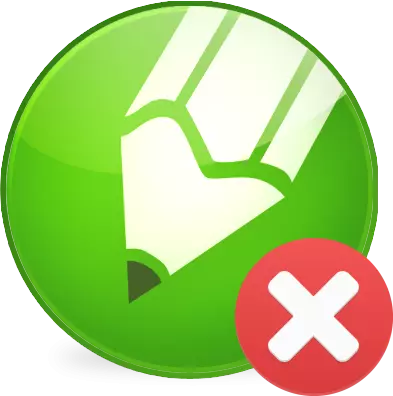
물론 CorelDRAW는 그 기능에도 불구하고 일부 컴퓨터 그래픽 작업을 좋아하거나 특정 사용자에게 불편하지 않습니다. 이 기사에서는 컴퓨터에있는 모든 시스템 파일과 모든 시스템 파일에 작별 인사를하는 방법을 알려 드리겠습니다.
우리 웹 사이트에서 읽으십시오 : 선택할 사항 - Corel Draw 또는 Adobe Photoshop?
많은 사용자가 이미 모든 프로그램의 완전한 삭제가 중요한 지 이미 알고 있습니다. 레지스트리의 파일과 위반이 손상된 것은 운영 체제의 잘못된 작동이 발생할 수 있으며 다른 소프트웨어 버전을 설치하는 데 문제가 발생할 수 있습니다.
전체 제거 지침 Corel Draw.
Corel Draw X7 또는 다른 버전을 완전히 삭제하려면 범용 및 신뢰할 수있는 Revo 제거 프로그램 응용 프로그램을 사용하십시오.
이 프로그램을 설치하고 작업하는 지침은 당사 웹 사이트에 있습니다.
Revo Uninstaller를 사용하는 방법을 읽는 것이 좋습니다.
1. Revo Uninstaller를 엽니 다. "제거"섹션과 모든 프로그램 탭을 엽니 다. 프로그램 목록에서 Corel Draw를 선택하고 "제거"를 누릅니다.
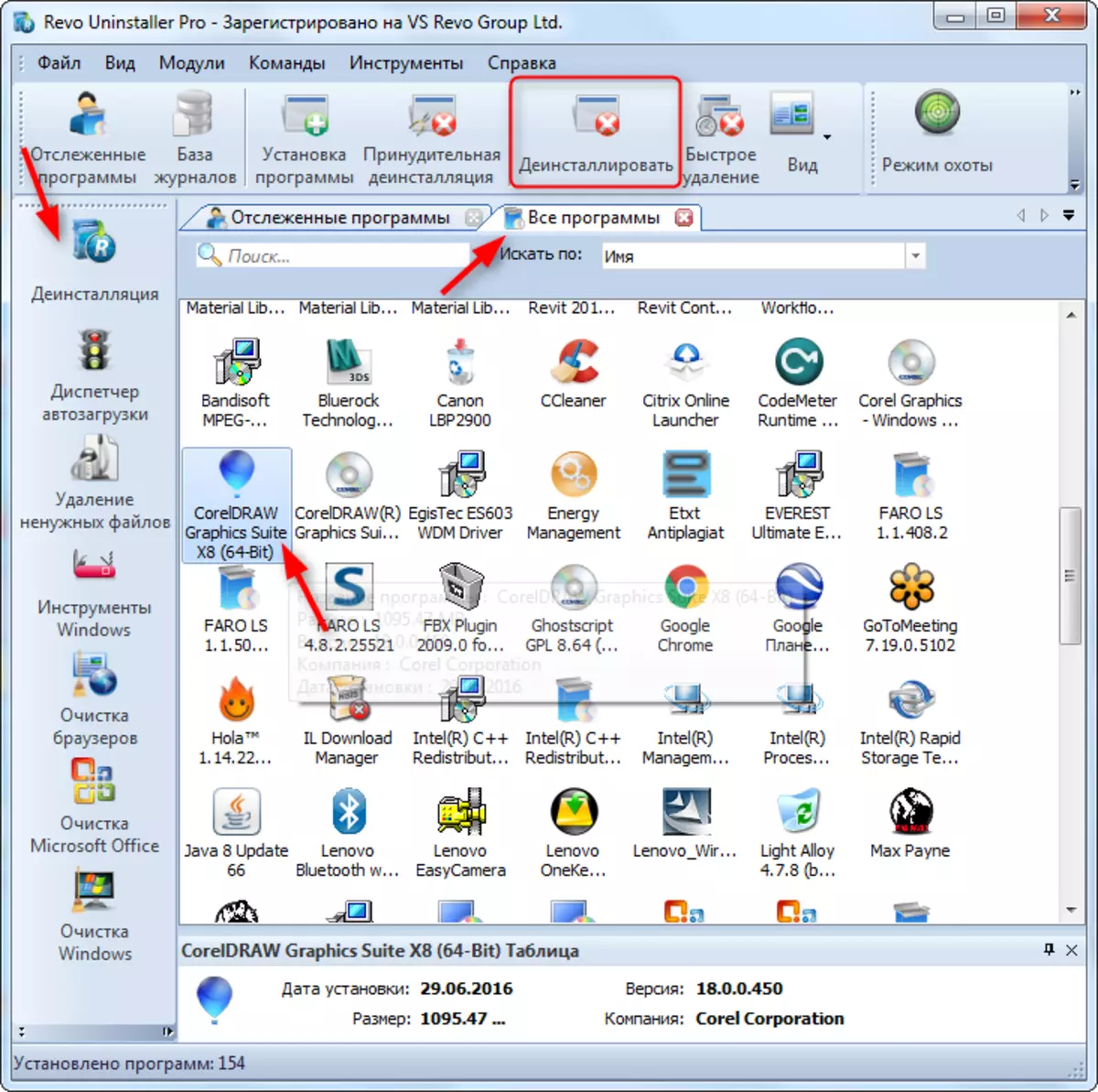
2. 프로그램 삭제 마법사가 시작됩니다. 열리는 창에서는 "삭제"를 반대쪽으로 넣습니다. "삭제"를 클릭하십시오.
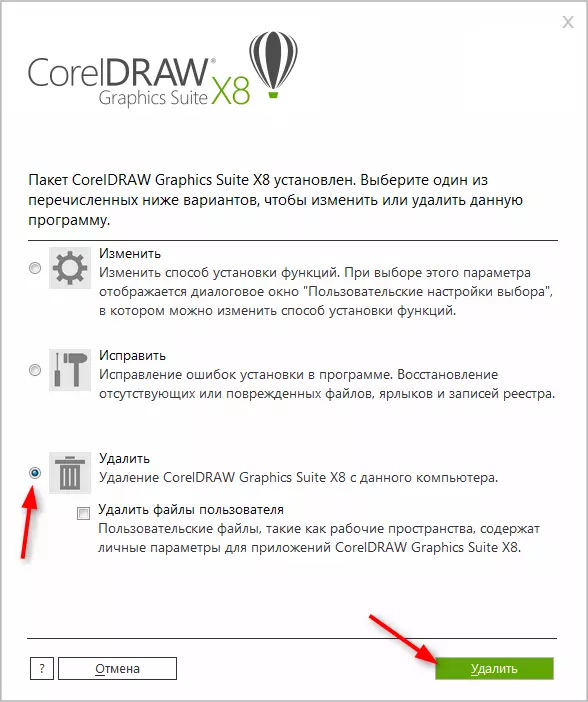
3. 프로그램을 제거하면 시간이 좀 걸릴 수 있습니다. 지금까지 제거, 제거 마법사는 Corel Draw에서 수행 된 그래픽 작업을 평가하는 것을 제공합니다.
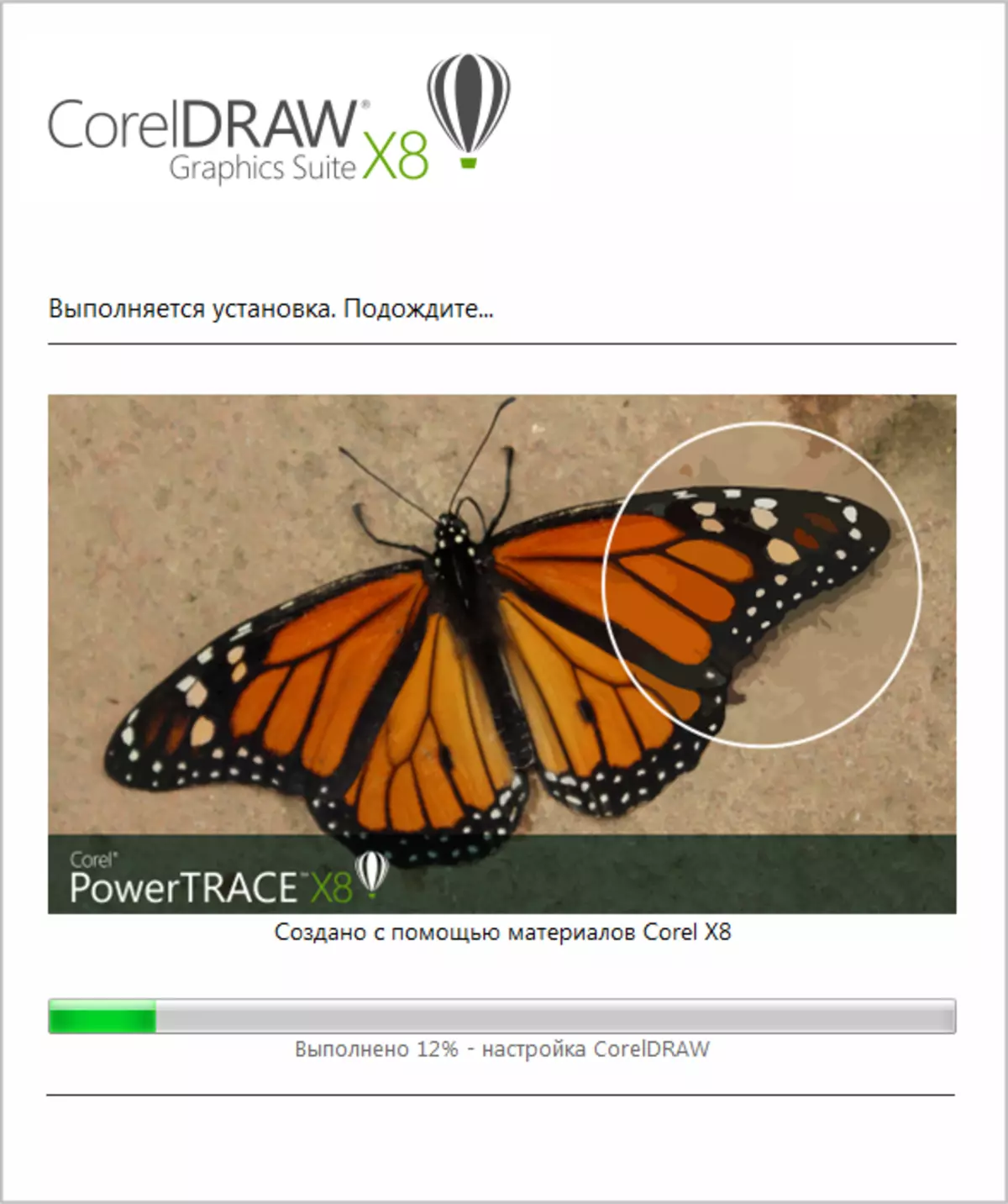
4. 프로그램이 컴퓨터에서 삭제되지만 이것은 끝이 아닙니다.
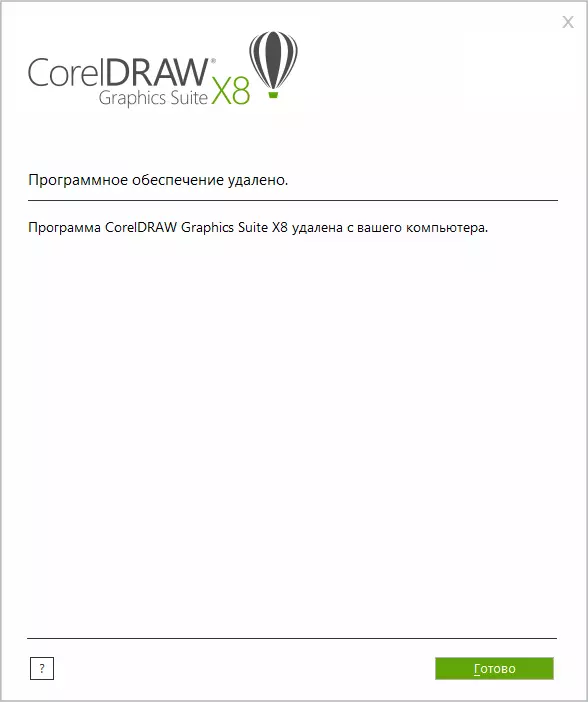
5. Revo Uninstaller에 머무르면 하드 디스크의 나머지 파일을 분석하십시오. "스캔"을 클릭하십시오.
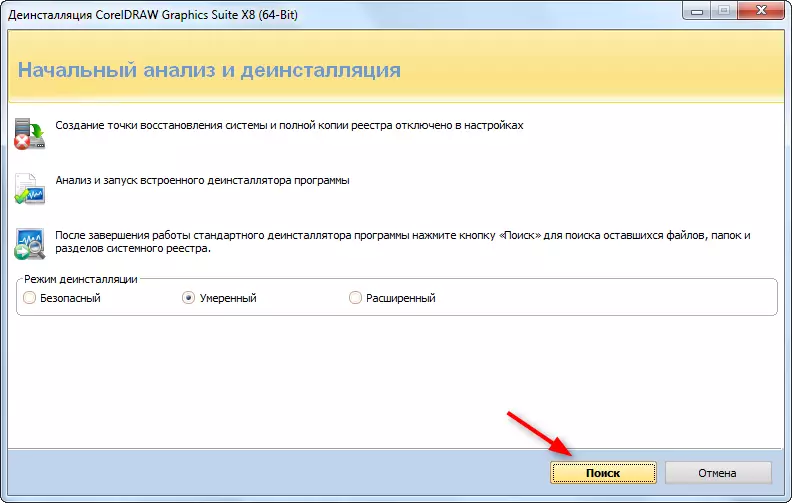
6. 스캔 결과 창을 사용하기 전에. 볼 수 있듯이 "쓰레기"가 많이 남아있었습니다. "모두 선택"및 "삭제"를 클릭하십시오.
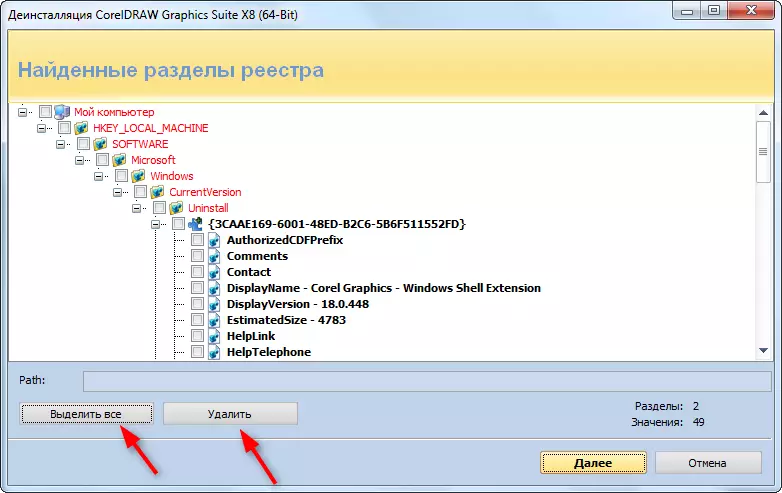
7.이 창 다음에 남아있는 파일이 여전히있는 경우 Corel Draw와 관련된 항목 만 삭제하십시오.
읽기 : 6 개의 최고의 소프트웨어 삭제 솔루션
이 프로그램을 완전히 제거 할 수 있습니다.
또한 : 예술 작성을위한 최고의 프로그램
그래서 우리는 Corel Draw X7의 완전한 제거 과정을 검토했습니다. 귀하의 창의력을 위해 가장 적합한 프로그램을 선택하는 데 행운을 빕니다!
